Affinity Photo er et svært kraftig pikseldrevet bildebehandlingsprogram som gir deg en rekke verktøy for tilpasning og manipulering av bilder. I denne veiledningen vil du lære hvordan Affinity Photo skiller seg fra vektorbaserte programmer, som for eksempel Affinity Designer, og hvilke grunnleggende konsepter du som nybegynner innen bildebehandling bør forstå. Du vil lære hvordan du arbeider med piksler og former, og hvilke fordeler programvaren tilbyr.
Viktige innsikter
- Affinity Photo er et pikseldrevet bildebehandlingsprogram, ideelt for redigering av fotos.
- Forskjellen mellom piksel- og vektorobjekter er essensiell for bruk av programvaren.
- Affinity Photo og Affinity Designer komplementerer hverandre godt, men muliggjør forskjellige typer redigering.
Piksel vs. Vektor: Grunnleggende
Affinity Photo arbeider med piksler – de små, fargerike rutene som fyller digitale bilder. Hvert bilde består av et stort antall av disse individuelle pikslene. Når du ser på et bilde fra avstand, fremstår detaljene klare og skarpe. Men når du zoomer inn, blir de enkelte pikslene synlige. Eksempelbilder viser at hver firkant i bildet har sin egen farge, og det finnes ikke fargeoverganger på nært hold.
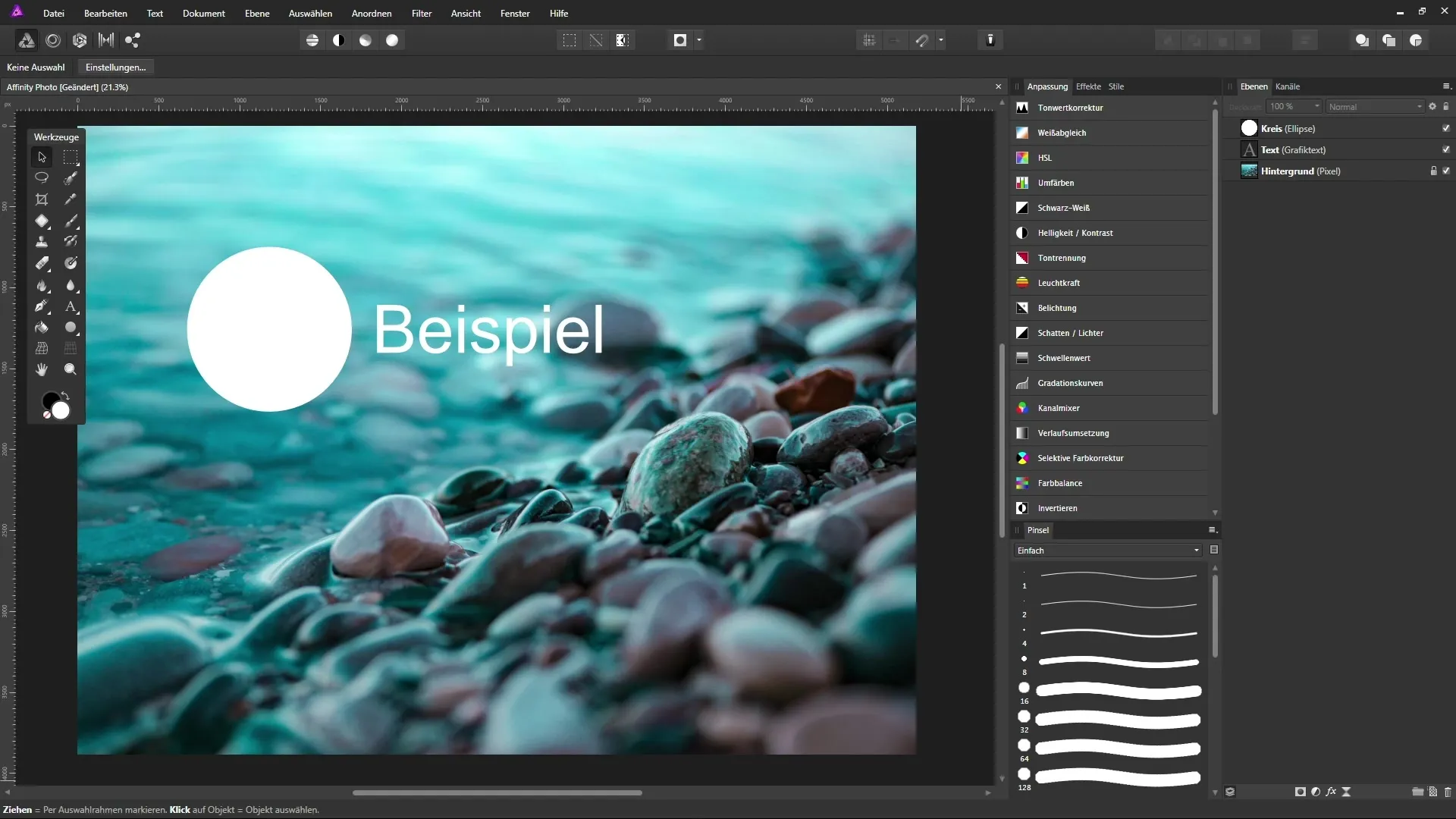
Kjernen i Affinity Photo er evnen til å manipulere disse pikslene individuelt. Når du for eksempel redigerer en del av et bilde, ser du hvordan fargene og kvaliteten på bildet endres direkte.
I motsetning til dette finnes det i digital grafikk også vektorobjekter, som er basert på matematiske formler. Disse objektene består ikke av piksler, men av linjer og kurver som kan skaleres uten tap av kvalitet. I Affinity Photo har du muligheten til å lage vektorobjekter ved hjelp av formverktøy.
Disse vektorformene kan både forstørres og forminskes uten å miste skarphet. Når du zoomer inn på enden av en vektorlinje, ser du ingen piksler – alt forblir klart og presist. Dette er en av grunnene til at vektorgrafikk er spesielt egnet for logoer og lignende design.
På den annen side har du med Affinity Designer spesialisering på vektorredigering. Programvaren er designet for tilpasning av former og stier, noe som gjør den ideell for oppretting av logoer som kan brukes både små på visittkort og store på plakater.
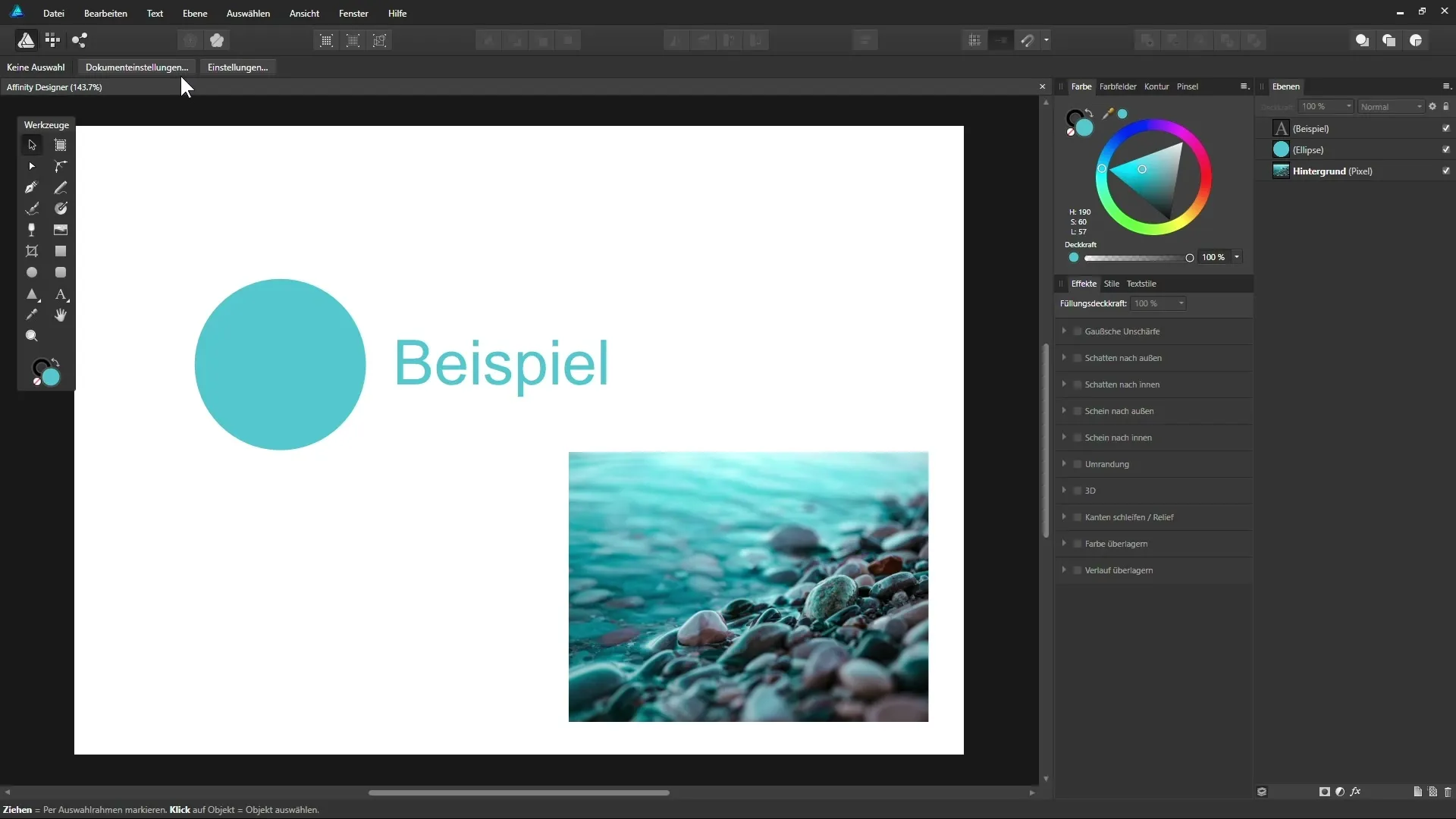
Mens du i Affinity Designer arbeider med vektorer, kan du likevel importere bilder. Men selv her forblir fundamentet på piksler. Det betyr at verktøyene i disse to programmene er fokusert på forskjellige oppgaver.
Affinity Photo og Designer i harmoni
En av de største styrkene ved Affinity Photo og Affinity Designer er den sømløse integrasjonen mellom de to programmene. Du kan redigere et bilde i Affinity Photo og deretter bruke det direkte i Affinity Designer for videre arbeid med vektorene dine. Omvendt fungerer det på samme måte: Vektorgrafikk fra Affinity Designer kan importeres inn i Affinity Photo og tilpasses videre.
Når du er kjent med begge programmene, kan du dra nytte av de respektive styrkene, noe som betydelig utvider dine kreative muligheter. For eksempel kan du utføre detaljerte bildebehandlinger i Affinity Photo og deretter konvertere dem til et vektorisert layout i Affinity Designer.
En annen fordel med Affinity Photo er prisstrukturen. I motsetning til Adobe Photoshop, som krever tekniske abonnementer, er Affinity Photo tilgjengelig for en engangs, rimelig pris. Dette gjør programmet spesielt attraktivt for nybegynnere innen bildebehandling som ikke ønsker å investere i høye månedlige kostnader.
Oppsummering – Affinity Photo: Introduksjon til pikseldrevet bildebehandling
Affinity Photo er et allsidig alternativ for pikseldrevet bildebehandling og tilbyr et kostnadseffektivt alternativ til andre programmer som Adobe Photoshop. Du kan arbeide både med piksler og vektorobjekter, og dermed være i stand til å lage komplekse design. Som du har lært, er det viktig å forstå forskjellene mellom disse to grafikktypene for å få mest mulig ut av prosjektene dine.
Vanlige spørsmål
Hvordan fungerer redigeringen av piksler i Affinity Photo?Affinity Photo muliggjør tilpasning og manipulering av individuelle piksler, noe som er ideelt for redigering av fotos.
Hva er hovedforskjellene mellom Affinity Photo og Affinity Designer?Affinity Photo er optimalisert for pikseldrevne bilder, mens Affinity Designer spesialiserer seg på vektorgrafikk og oppretting av stier.
Kan jeg sette inn vektormønstre i Affinity Photo?Ja, du kan importere vektorobjekter fra Affinity Designer inn i Affinity Photo og redigere dem der.
Er Affinity Photo billigere enn Adobe Photoshop?Ja, Affinity Photo er tilgjengelig som et engangskjøp, noe som gjør det kostnadseffektivt sammenlignet med månedlige abonnementer fra Photoshop.
Hva er fordelene med samarbeidet mellom Affinity Photo og Designer?Du drar nytte av styrkene fra begge programmene og kan lage komplekse design raskere og mer effektivt.

